
안녕하세요? 안테나곰입니다.
요즘은 스마트폰으로 거의 대부분의 일들을 처리하고 있는데다, 주요 커뮤니케이션 수단으로서 사용되고 있기 때문에 거의 분신과 같은 느낌인데요. 스마트폰의 분실이나 고장으로 인해 기존의 스마트폰의 연락처나 통화 메세지 기록, 또는 각종 파일들이 한 순간에 사라진다면?
또한, 여러가지 이유로 스마트폰을 초기화 해야 한다면 기존 데이터를 어떻게 해야 할지 걱정이실텐데요. 오늘은 LG 스마트폰 (G6, G7, V20, V30 등)의 문자 메세지 통화기록 백업 방법에 대해서 알아보도록 하겠습니다.
목차
LG 스마트폰 문자 메세지 통화기록 백업 방법
먼저 [설정] – [일반] – [백업 및 복원] 메뉴에서 백업 메뉴를 선택합니다.
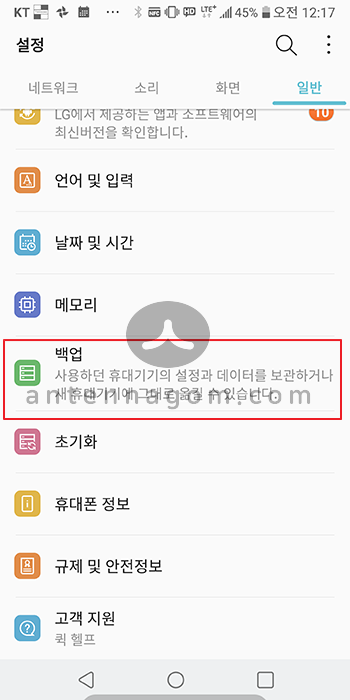
사용하던 스마트폰에서 저장된 데이터를 새 스마트폰으로 전송하는 LG 모바일 스위치 메뉴 아래로 백업 및 복원 메뉴가 보이는데요.
백업 및 복권 메뉴에서 스마트폰을 백업하거나 백업된 데이터를 복원하는 것이 가능합니다.
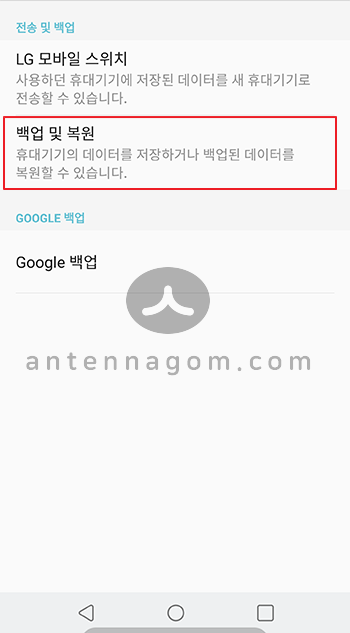
백업 및 복원은 세상 심플하게 백업과 복원으로 구성되어 있습니다. 먼저 백업을 해야 복원이 가능하므로 백업을 눌러봅시다.
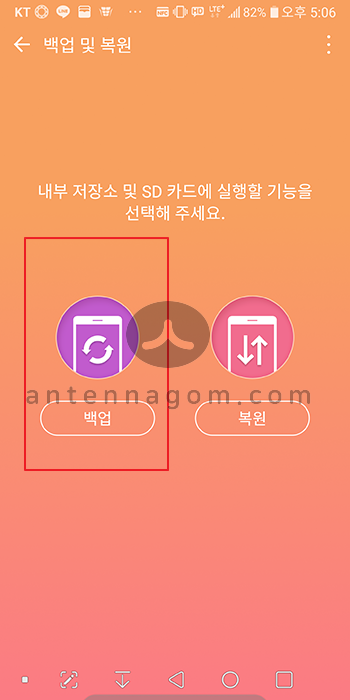
LG는 자동 백업도 지원을 하게 됩니다. 새벽에 와이파이가 연결된 상태에 휴대폰이 충전중일 경우 자동으로 데이터를 백업하게 됩니다. 지금은 닫기 버튼을 눌러 일반 백업을 해보겠습니다.
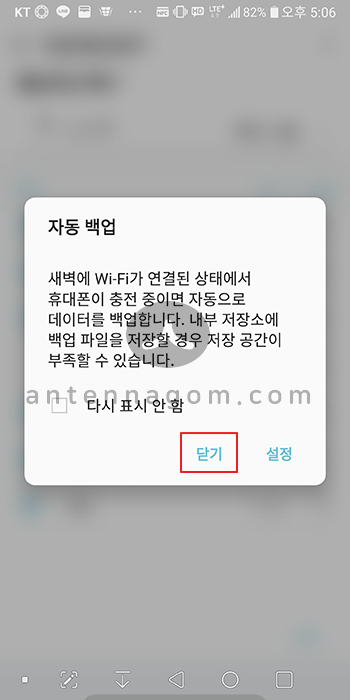
백업 파일 만들기 화면입니다. 백업 파일 저장소를 누르면 스마트폰 내부 저장소에 저장을 할 것인지 스마트폰 확장 슬롯에 꼽힌 SD카드에 저장을 할 것인지 선택할 수 있습니다. 만약 스마트폰을 초기화 한 후에 백업된 파일을 덮어씌우기를 원한다면 SD카드를 스마트폰에 장착후 SD카드를 선택하여 자료를 외장 메모리에 저장하여야 합니다. 초기화 예정인데 만약 내부 메모리에 백업한 후 초기화 한다면 모든 자료가 사라지게 되니 주의해야 합니다.
또한 백업은 상당한 용량을 소비하게 됩니다. 내장 메모리에 넣을 경우 내부메모리가 점점 줄어들 수 있습니다. 그러므로 백업을 위해서라면 외장메모리 SD카드를 구비하여 장착하여 사용하는 것이 좋습니다. 만약 외장 메모리 카드가 없다면 자동 백업을 통해 구글 드라이브에 올리는 방법이 있습니다. 그건 다음글에서 소개해드릴게요.
아래 항목을 선택할 수 있는데요. 다른 것은 원하는 것을 선택하면 되겠습니다만, 한가지 다운로드 앱 부분의 용량을 보시면 3.6GB가 됩니다. 만약 SD카드나 내부 메모리에 백업시 여유 용량이 많지 않을 경우 이 항목을 제거하고 백업하시는 것이 좋습니다.
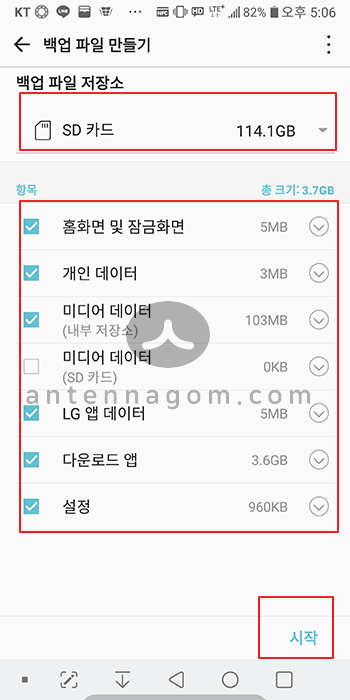
개인 데이터 항목 부분을 자세히 볼까요?
이 항목의 세부 내역을 보려면 제일 오른쪽에 있는 삼각형 둥근 마크를 누르면 개인 데이터 항목 안에 포함되는 백업 항목에 대해 볼 수 있습니다. 공인인증서와 메세지 음성 녹음 주소록 통화기록이 포함되므로 중요한 내용들이라 할 수 있습니다. 백업 파일에 포함하지 않으려면 왼쪽 체크박스의 표시를 체크해제 해 주면 됩니다. 시작 버튼을 눌러 백업을 시작합니다.
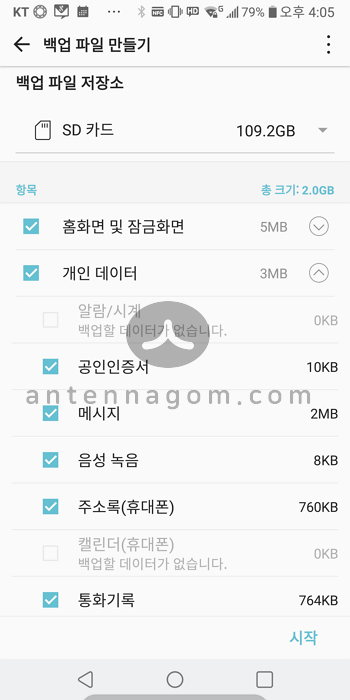
백업중입니다.
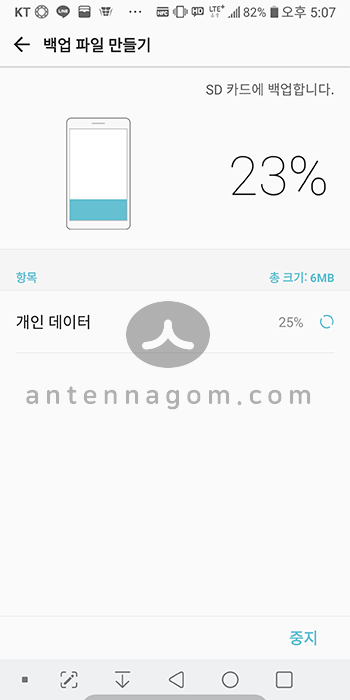
초기화 등으로 모든 데이터가 사라졌을 때 이제 다시 복원 기능을 통해 복원을 해보겠습니다. 복원할 때도 마찬가지로 [설정]-[일반]-[백업 및 복원]으로 진행하면 진입할 수 있습니다.
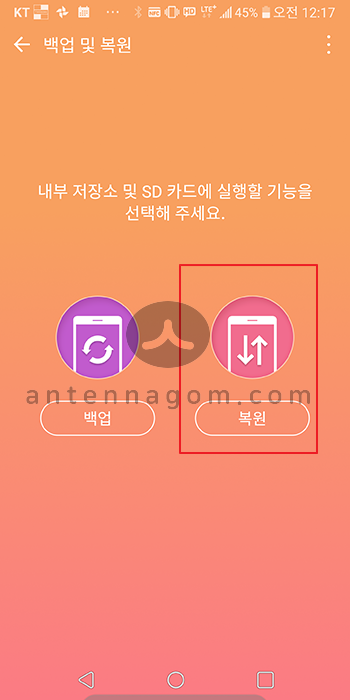
복원하기 메뉴를 누르면 백업파일이 뜨게 됩니다. SD카드에 있는 백업 파일이나 구글 드라이브를 통해 자동백업된 백업 파일 중 적당한 파일을 선택하면 됩니다.
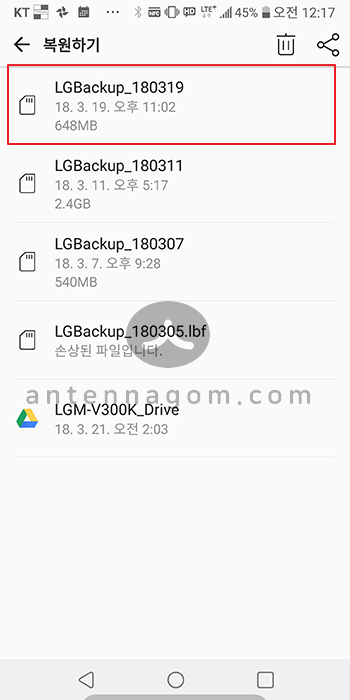
복원할 파일을 선택하면 파일 내 백업된 항목을 보여줍니다. 아래 사진은 제가 개인데이터만 백업하였기 때문에 백업항목에 개인 데이터만 나타나는 데요. 다른 항목을 백업했다면 아래 화면에서 백업된 다른 항목 역시 같이 확인 할 수 있습니다. 복원시에도 각 항목을 선택하여 백업하는 것도 가능합니다. 백업에서 복원할 항목을 체크박스에서 체크하여 다음 버튼을 누릅니다.
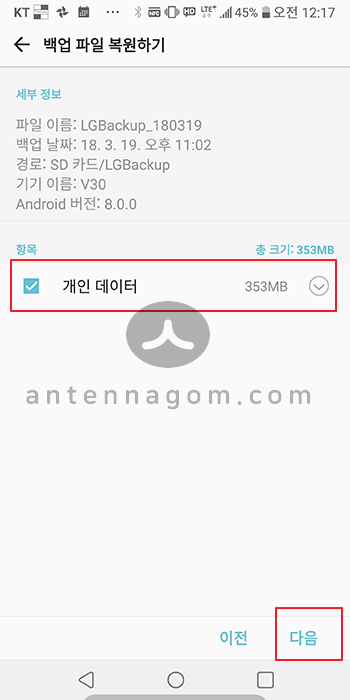
복원할 항목을 선택하면 아래 메세지와 같이 현재 휴대폰에 있는 같은 항목의 경우 데이터가 모두 삭제되고 복원을 선택한 백업화일의 내용으로 모두 복원이 됩니다. 또한, 백업이 잘 이루어 졌다고 해도, 휴대기기 모델이나 OS버전이 다를 경우 일부 항목의 복원이 제한됩니다.
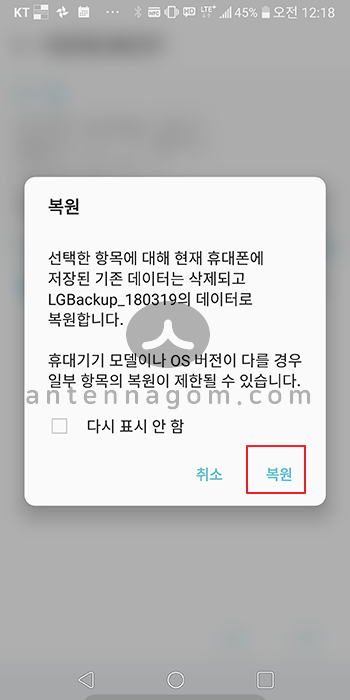
오늘은 LG 스마트폰의 문자 메세지 통화기록 백업 방법에 대해서 알아봤습니다.
지금까지, 안테나곰이었습니다.




